| téléphone | [+ 33 (0)4 78 35 86 21](tel:+33(0)478358621) |
| courrier postal | Hub3E - Link Part 11 -13, rue des Aulnes 69760 - Limonest |
| Nom du champ dans l'API YParéo | Conditions requise pour l'export d'Hub3E vers YParéo |
| idNationalite | - La table **NATIONALITE** du type d'identifiants externes **GENERIQUE** qui effectue la correspondance entre un pays et sa nationalité dans YParéo doit être valide pour que l'API YParéo puisse fonctionner et permettre à Hub3E de récupérer la lise des nationalités référencées sur l'instance YParéo. - [Contactez YMag](https://www.ymag.fr/nous-contacter) la société éditrice du progiciel YParéo pour plus d'informations sur le fonctionnement des identifiants externes dans YParéo |
| adresse1Appr | - La longueur de l'adresse du candidat sur Hub3E ne doit pas dépasser 38 caractères pour être compatible avec YParéo. |
| idPays | - La table **PAYS** du type d'identifiants externes **GENERIQUE** qui contient la liste des pays dans YParéo doit être valide pour que l'API YParéo puisse fonctionner et permettre à Hub3E de récupérer la lise des pays référencés sur l'instance YParéo. - [Contactez YMag](https://www.ymag.fr/nous-contacter) la société éditrice du progiciel YParéo pour plus d'informations sur le fonctionnement des identifiants externes dans YParéo |
| tel1Appr et tel2Appr | - Pour une compatibilité maximale, le numéro de téléphone exporté sur YParéo doit être au format national français sans indicatif international (10 chiffres sans espaces), sinon le téléphone ne sera pas affiché correctement dans YParéo. - Le candidat sur Hub3E doit au moins avoir un numéro de téléphone portable ou un numéro de téléphone fixe renseigné sinon l'export échouera. - Maximum 20 caractères |
| emailAppr | - Maximum 255 caractères - [Doit être une adresse email valide](https://www.definitions-marketing.com/definition/controle-syntaxique-adresse-email) - Ne doit pas comporter de caractères accentués - Ne doit pas comporter de majuscules - Ne doit pas comporter d'espaces ou de symboles spéciaux (Exemple : €, $, §, ", °, ~, etc.) |
| idFormationSouhait1 | - Le candidat doit être associé à une **formation liée à YParéo** et **validée** et dans son profil à 360. - Si le candidat ne dispose pas d'au moins une formation répondant à ces critères, l'export échouera. |
| idSite | - L'instance YParéo doit disposer d'au moins un site pour qu'il puisse être associé au candidat lors de l'export. |
| Nom du champ dans l'API YParéo | Champ obligatoire pour la procédure d'export entre Hub3E et l'API YParéo | Description |
| isSite | oui | Le code technique du site YParéo sur lequel affecter le candidat : - Ce champ sera demandé par l'interface Hub3E lors de l'export du candidat sur YParéo. - Le site pourra être choisi parmi la liste des sites disponibles sur l'instance YParéo de l'école qui effectue l'export du candidat. |
| codeCiviliteApprenant | oui | La civilité du candidat : - La civilité du candidat Hub3E exporté sur YParéo sera utilisée dans ce champ. |
| nomApprenant | oui | Le nom du candidat : - Le nom du candidat Hub3E exporté sur YParéo sera utilisé dans ce champ. - Maximum 45 caractères Exemple : DURANT |
| prenomApprenant | oui | Le prénom du candidat : - Le prénom du candidat Hub3E exporté sur YParéo sera utilisé dans ce champ. - Maximum 45 caractères Exemple : Albert |
| dateNaissance | oui | La date de naissance du candidat : - La date de naissance du candidat Hub3E exporté sur YParéo sera utilisée dans ce champ. Exemple : 13/09/1995 |
| lieuNaissance | non | Le lieu de naissance du candidat : - Le lieu de naissance du candidat Hub3E exporté sur YParéo sera utilisé dans ce champ. Exemple : Paris |
| paysNaissance | non | Le Pays de naissance du candidat : - Ce champ sera demandé par l'interface Hub3E lors de l'export du candidat sur YParéo. - Le pays pourra être choisie parmi la liste disponibles sur l'instance YParéo de l'école qui effectue l'export du candidat. - Cette liste provient des pays référencés sur l'instance YParéo. Exemple : France **NB** : les identifiants externes ***génériques*** qui correspondent à la liste des pays dans YParéo doivent être valides. Pour plus d'information sur le fonctionnement des identifiants externes dans YParéo, nous vous invitons à [contactez YMag](https://www.ymag.fr/nous-contacter). |
| ineApprenant | non | [L'identifiant national étudiant](https://fr.wikipedia.org/wiki/Num%C3%A9ro_BEA) du candidat : - L'INE du candidat Hub3E exporté sur YParéo sera utilisé dans ce champ. - Doit faire exactement 11 caractères Exemple : 1234567890A |
| idNationalite | oui | Le code technique de la nationalité du candidat dans YParéo : - Ce champ sera demandé par l'interface Hub3E lors de l'export du candidat sur YParéo. - La nationalité pourra être choisie parmi la liste des nationalités disponibles sur l'instance YParéo de l'école qui effectue l'export du candidat. |
| adresse1Appr | oui | La première ligne de l'adresse principale du candidat : - L'adresse du candidat Hub3E exporté sur YParéo sera utilisée dans ce champ. - Maximum 38 caractères Exemple : 11-13 Rue des aulnes |
| adresse2Appr | non | La deuxième ligne de l'adresse principale du candidat : - Le complément d'adresse du candidat Hub3E exporté sur YParéo sera utilisé dans ce champ. - Maximum 38 caractères Exemple : Bâtiment C, 1er étage |
| cpAppr | non | Le code postal du candidat : - Le code postal du candidat Hub3E exporté sur YParéo sera utilisé dans ce champ. - Maximum 7 caractères Exemple : 69760 |
| villeAppr | non | La ville du candidat : - La ville du candidat Hub3E exporté sur YParéo sera utilisée dans ce champ. - Optionnel : Il est possible d'utiliser un nom de commune parmi ceux présents dans la liste des communes sur Yparéo pour que le champ soit reconnu dans l'interface YParéo après l'export. Ceci, à condition que le nom de la ville du candidat sur Hub3E corresponde exactement avec celui d'une commune renseignée dans la table des communes sur Yparéo. - Maximum 38 caractères Exemple : LIMONEST |
| idPays | oui | Le code technique du pays du candidat dans YParéo : - Ce champ sera demandé par l'interface Hub3E lors de l'export du candidat sur YParéo. - Le pays pourra être choisi parmi la liste des pays disponibles sur l'instance YParéo de l'école qui effectue l'export du candidat. |
| tel1Appr | oui | Le numéro de téléphone fixe ou portable du candidat : - Le numéro de téléphone fixe du candidat sur Hub3E exporté sur YParéo sera utilisé dans ce champ. - Si le candidat n'a pas de téléphone fixe, le numéro de téléphone portable sera utilisé dans ce champ - Maximum 20 caractères - Pour une compatibilité maximale, le numéro de téléphone exporté sur YParéo doit être au format national français sans indicatif international (10 chiffres sans espaces). Exemple : 0333333333 |
| tel2Appr | non | Le numéro de téléphone portable du candidat : - Le numéro de téléphone portable du candidat sur Hub3E exporté sur YParéo sera utilisé dans ce champ. - Maximum 20 caractères - Pour une compatibilité maximale, le numéro de téléphone exporté sur YParéo doit être au format national français sans indicatif international (10 chiffres sans espaces). Exemple : 0666666666 |
| emailAppr | oui | L'adresse email du candidat : - L'adresse email du candidat Hub3E exporté sur YParéo sera utilisée dans ce champ. - Maximum 255 caractères - [Doit être une adresse email valide](https://www.definitions-marketing.com/definition/controle-syntaxique-adresse-email) - Ne doit pas comporter de caractères accentués - Ne doit pas comporter de majuscules - Ne doit pas comporter d'espaces ou de symboles spéciaux (Exemple : €, $, §, ", °, ~, etc.) Exemple : email.valide@gmail.com |
| isMobile | non | Indique par oui ou non si le candidat dispose d'un moyen de mobilité : - Le champ **Véhicule** du candidat Hub3E exporté sur YParéo sera utilisé dans ce champ. |
| isPermisConduire | non | Indique par oui ou non si le candidat dispose d'un permis de conduire : - Le champ permis du candidat Hub3E exporté sur YParéo sera utilisé dans ce champ. - Si le champ permis sur Hub3E à la valeur **en cours**, il sera comptabilisé comme **non** lors de l'export du champ dans YParéo. |
| isTravailleurHandicape | non | Indique par oui ou non si le candidat est handicapé: - Le champ **Je suis en situation de Handicap** du candidat Hub3E exporté sur YParéo sera utilisé dans ce champ. |
| codeCiviliteRepLegal | non | La civilité du responsable légal du candidat : - La civilité du premier responsable légal de la liste des responsables légaux du candidat Hub3E exporté sur YParéo sera utilisée dans ce champ. |
| nomRepLegal | non | Le nom du responsable légal du candidat : - Le nom du premier responsable légal de la liste des responsables légaux du candidat Hub3E exporté sur YParéo sera utilisé dans ce champ. - Maximum 45 caractères Exemple : DURANT |
| prenomRepLegal | non | Le prénom du responsable légal du candidat : - Le prénom du premier responsable légal de la liste des responsables légaux du candidat Hub3E exporté sur YParéo sera utilisé dans ce champ. - Maximum 45 caractères Exemple : Albert |
| adresse1RepLegal | non | L’adresse du responsable légal du candidat : - L'adresse du premier responsable légal de la liste des responsables légaux du candidat Hub3E exporté sur YParéo sera utilisée dans ce champ. - Maximum 38 caractères Exemple : 11-13 Rue des aulnes |
| adresse2RepLegal | non | Le complément d'adresse du responsable légal du candidat : - Le complément d'adresse du premier responsable légal de la liste des responsables légaux du candidat Hub3E exporté sur YParéo sera utilisé dans ce champ. - Maximum 38 caractères Exemple : Bâtiment C, 1er étage |
| cpRepLegal | non | Le code postal du responsable légal du candidat : - Le code postal du premier responsable légal de la liste des responsables légaux du candidat Hub3E exporté sur YParéo sera utilisé dans ce champ. - Maximum 7 caractères Exemple : 69760 |
| villeRepLegal | non | La ville du responsable légal du candidat : - La ville du premier responsable légal de la liste des responsables légaux du candidat Hub3E exporté sur YParéo sera utilisée dans ce champ. - Maximum 38 caractères Exemple : LIMONEST |
| idPaysRepLegal | non si le candidat n'a pas de responsable légal oui si le candidat a un responsable légal | Le code technique du pays du responsable légal du candidat dans YParéo : - Ce champ sera demandé par l'interface Hub3E lors de l'export du candidat sur YParéo. - Le champ idPays renseigné pour le candidat lors de l'export sera utilisé pour le responsable légal du candidat - Le pays pourra être choisi parmi la liste des pays disponibles sur l'instance YParéo de l'école qui effectue l'export du candidat. |
| tel1RepLegal | non si le candidat n'a pas de responsable légal oui si le candidat a un responsable légal | Le numéro de téléphone fixe ou portable du responsable légal du candidat : - Le numéro de téléphone fixe du responsable légal du candidat sur Hub3E exporté sur YParéo sera utilisé dans ce champ. - Si le responsable légal du candidat n'a pas de téléphone fixe, son numéro de téléphone portable sera utilisé dans ce champ - Maximum 10 caractères - Pour une compatibilité maximale, le numéro de téléphone exporté sur YParéo doit être au format national français sans indicatif international (10 chiffres sans espaces). - Si le numéro est trop long en termes de nombre de caractères, il risque d'être tronqué Exemple : 0333333333 |
| tel2RepLegal | non | Le numéro de téléphone portable du responsable légal du candidat : - Le numéro de téléphone portable du responsable légal du candidat sur Hub3E exporté sur YParéo sera utilisé dans ce champ. - Maximum 10 caractères - Pour une compatibilité maximale, le numéro de téléphone exporté sur YParéo doit être au format national français sans indicatif international (10 chiffres sans espaces). - Si le numéro est trop long en termes de nombre de caractères, il risque d'être tronqué Exemple : 0666666666 |
| emailRepLegal | non | L'adresse email du candidat : - L'adresse email du responsable légal du candidat Hub3E exporté sur YParéo sera utilisée dans ce champ. - Maximum 255 caractères - [Doit être une adresse email valide](https://www.definitions-marketing.com/definition/controle-syntaxique-adresse-email) - Ne doit pas comporter de caractères accentués - Ne doit pas comporter de majuscules - Ne doit pas comporter d'espaces ou de symboles spéciaux (Exemple : €, $, §, ", °, ~, etc.) Exemple : email.valide@gmail.com |
| idFormationSouhait1 | oui | La 1ère formation souhaitée du candidat : - Une formation **validée** et **liée à YParéo** présente dans l'onglet **Formations** du candidat exporté sur YParéo sera utilisée. - Le candidat doit avoir au moins une formation remplissant les conditions requises pour être exportées, sinon l'export échouera. |
| idFormationSouhait2 | non | La 2ème formation souhaitée du candidat : - Une formation **validée** et **liée à YParéo** présente dans l'onglet **Formations** du candidat exporté sur YParéo sera utilisée. |
| idFormationSouhait3 | non | La 3ème formation souhaitée du candidat : - Une formation **validée** et **liée à YParéo** présente dans l'onglet **Formations** du candidat exporté sur YParéo sera utilisée. |
| observation | non, auto-généré lors de l'export | Un champ utilisé comme indicateur qui contiendra le texte suivant lorsque le candidat provient d'Hub3E : Ce candidat a été exporté depuis Hub3e écoles : http://ecoles-v2.hub3e.com |
| [](https://documentation-bookstack-files.s3.eu-west-3.amazonaws.com/uploads/images/gallery/2020-04/uzuhq3jamSU6U0SJ-image-1587455620606.png) | 1. Sélectionnez **Voir Candidats** dans la liste des ressources du menu de navigation latéral. 2. Recherchez et cliquez sur le profil du candidat à exporter sur YParéo. |
**Attention** : Si la photo de profil du candidat est l'avatar par défaut, la coche "**Photo de profil dans les documents**" ne sera pas présente.
Après avoir choisi le type de documents à exporter, vous avez pouvez choisir le nom du fichier à utiliser pour l'export. - **Intitulé du document sur Hub3E** : utilise l'intitulé du document Hub3E comme nom de fichier lors de l'export des documents - **Nom du fichier original** : utilise le nom du fichier original comme nom de fichier à utiliser pour l'export des documents. Après avoir choisi le nom du fichier à utiliser pour l'export, vous pouvez sélectionner le répertoire de destination. [](https://documentation-bookstack-files.s3.amazonaws.com/uploads/images/gallery/2022-06/ylghC8hAruwwdyii-image-1655110000553.png) La mention **Arborescence de la sélection** indique l'emplacement vers lequel seront exportés les documents. Sélectionnez le dossier vers lequel vous voulez exporter les documents et cliquez sur **Exporter**. Astuce : si un répertoire de votre instance YParéo contient des répertoires imbriqués, ce répertoire apparaîtra en bleu. Vous pouvez consulter et choisir des répertoires imbriqués en cliquant sur les dossiers. --- #### Exporter l'entreprise du candidat vers Yparéo Si vous cochez sur la case "**Exporter l’entreprise du candidat**", des informations du placement apparaissent. [](https://documentation-bookstack-files.s3.amazonaws.com/uploads/images/gallery/2022-06/KTOcrpLHIJKFU4Qy-image-1655110348897.png) Vous retrouverez le **nom de l'entreprise**, le **SIRET de l'entreprise** et le **nom de la mission** sur lequel la candidat est placé. Enfin cliquer sur **Exporter vers YParéo.**Lorsque vous avez cliqué sur **Export vers YParéo** et que le candidat est exporté avec succès. **Le candidat est exporté et lié automatiquement** sur YParéo. De plus, si vous avez coché sur "Exporter l'entreprise du candidat", **l'entreprise est exportée et liée automatiquement (le code IDCC est rempli automatiquement avec la MASTER BDD)**
Un message indiquant le succès de l'export s'affichera. [](https://documentation-bookstack-files.s3.eu-west-3.amazonaws.com/uploads/images/gallery/2020-04/upmj4K7sORz5te9Q-image-1587456391294.png) Si l'export a échoué, un message d'erreur vous communiquera le champ à vérifier, exemple : [](https://documentation-bookstack-files.s3.eu-west-3.amazonaws.com/uploads/images/gallery/2020-04/QgyCxxA5e2k7oF65-image-1587456496702.png) Pour plus d'informations concernant les différentes erreurs pouvant survenir : [5. Dépannage](#bkmrk-4.-d%C3%A9pannage "Dépannage") Pour consulter les contraintes et les règles de remplissage des champs permettant d'assurer la compatibilité d'un profil candidat entre Hub3E et YParéo, référez-vous aux sections précédentes : - [Conditions requises pour pouvoir effectuer un export de candidats dans le SAS YParéo](#bkmrk-2.-conditions-requis) - [Inventaire des données de candidats exportées dans le SAS YParéo](#bkmrk-3.-inventaire-des-do) #### 5. Dépannage Pour plus d'informations concernant les erreurs qui peuvent survenir concernant l'export des documents et/ou l'export de l'entreprise : 1. [Export d'entreprises](https://documentation.hub3e.com/books/e-learning/page/export-dentreprises "Export d'entreprises") 2. [Export de documents et documents internes candidats](https://documentation.hub3e.com/books/e-learning/page/export-de-documents-et-documents-internes-candidats "Export de documents et documents internes candidats")| Problème rencontré | Solution |
| Une erreur s'affiche et indique un problème au chargement de la liste des pays, des nationalités ou des sites de l'instance YParéo. [](https://documentation-bookstack-files.s3.eu-west-3.amazonaws.com/uploads/images/gallery/2020-04/YjBEg7yJQ6U1qpQp-image-1587456805942.png) | 1\. Assurez-vous que votre instance YParéo est à jour
- - La version 3.7.16 est le minimum requis.
2\. Vérifier le bon fonctionnement de l'API REST YParéo de votre école concernant le récupération de la liste :
- des pays
- des nationalités (du type d'identifiant externe GENERIQUE et de la table NATIONALITE)
- des sites
3\. Contactez la société éditrice du logiciel à dépanner en fonction du problème constaté :
- - Si l'API REST YParéo fonctionne correctement, contactez |
| Une erreur s'affiche et indique un problème du chargement de la mission sur un candidat placé [](https://documentation-bookstack-files.s3.amazonaws.com/uploads/images/gallery/2022-06/pE2PYJhokLwsJXX1-image-1655111047072.png) | 1\. Assurez-vous que votre instance YParéo est à jour
- - La version 3.7.16 est le minimum requis.
2\. Vérifier que la mission sur laquelle le candidat est placé
3\. [Contactez l'équipe commerciale d'Hub3E](https://www.hub3e.com/contact.html)
Par email : |
| Une erreur s'affiche et indique si des documents n'ont pas pu être exportés [](https://documentation-bookstack-files.s3.amazonaws.com/uploads/images/gallery/2022-06/dKncd7jAXYkTBw7A-image-1655111187719.png) | 1\. Assurez-vous que votre instance YParéo est à jour
- - La version 3.7.16 est le minimum requis.
2\. Vérifier la validité des documents du profil 360
3\. [Contactez l'équipe commerciale d'Hub3E](https://www.hub3e.com/contact.html)
Par email : |
| Une erreur s'affiche et indique si une société avec le même SIRET existe déjà sur Yparéo [](https://documentation-bookstack-files.s3.amazonaws.com/uploads/images/gallery/2022-06/5NmdfCSEmaTRkULg-image-1655113425737.png) | 1\. Assurez-vous que votre instance YParéo est à jour
- - La version 3.7.16 est le minimum requis.
2\. Vérifier sue votre espace Yparéo si une entreprise avec le même SIRET existe déjà sur Yparéo
3\. [Contactez l'équipe commerciale d'Hub3E](https://www.hub3e.com/contact.html)
Par email : |
| Le bouton d'export vers YParéo ne s'affiche pas. [](https://documentation-bookstack-files.s3.eu-west-3.amazonaws.com/uploads/images/gallery/2020-04/FOAnV7JEukTd4iCS-image-1587455870541.png) | 1. [Contactez l'équipe commerciale d'Hub3E](https://www.hub3e.com/contact.html) afin d'effectuer la procédure d'activation de cette fonctionnalité :
Par email : |
| téléphone | [+ 33 (0)4 78 35 86 21](tel:+33(0)478358621) |
| courrier postal | Hub3E - Link Part 11 -13, rue des Aulnes 69760 - Limonest |
| [](https://documentation-bookstack-files.s3.eu-west-3.amazonaws.com/uploads/images/gallery/2020-04/uzuhq3jamSU6U0SJ-image-1587455620606.png) | 1. Sélectionnez **Voir Candidats** dans la liste des ressources du menu de navigation latéral. 2. Recherchez et cliquez sur le profil du candidat à lier avec un apprenant ou un prospect YParéo. |
| Problème rencontré | Solution |
| Le bouton de liaison avec YParéo ne s'affiche pas. [](https://documentation-bookstack-files.s3.eu-west-3.amazonaws.com/uploads/images/gallery/2020-04/PJYNUZo37XrQqHP6-image-1587542094970.png) | 1\. Si le profil candidat est déjà lié avec YParéo, vous devez supprimer la liaison pour pouvoir effectuer une nouvelle liaison :
[](https://documentation-bookstack-files.s3.eu-west-3.amazonaws.com/uploads/images/gallery/2020-04/Yu2Nw9EgGpUvBe93-image-1587542168445.png)
2\. Si le profil candidat n'est pas lié avec YParéo, [contactez l'équipe commerciale d'Hub3E](https://www.hub3e.com/contact.html) afin d'effectuer la procédure d'activation de cette fonctionnalité :
Par email : |
| téléphone | [+ 33 (0)4 78 35 86 21](tel:+33(0)478358621) |
| courrier postal | Hub3E - Link Part 11 -13, rue des Aulnes 69760 - Limonest |
| Nom du champ dans l'API YParéo | Conditions requises pour l'export de documents candidats vers YParéo |
| document | - Hub3E permet de stocker des documents d'une taille maximale de 10Mo par documents. - Selon la configuration de l'instance YParéo utilisée, il est possible que la taille maximale des documents acceptés par l'instance distante soit inférieure à 10Mo dans de rares cas. Si c'est le cas, seul l'export des documents admissible par l'instance YParéo réussira. |
| nom\_document | - Depuis la version 3.7.0 et sur les versions supérieures d'YParéo, tous les noms de fichiers exportés dans YParéo doivent comporter une [extension de nom de fichier](https://fr.wikipedia.org/wiki/Extension_de_nom_de_fichier). |
| Nom du champ dans l'API YParéo | Champ obligatoire pour la procédure d'export entre Hub3E et l'API YParéo | Description |
| document | oui | Le contenu binaire du fichier stocké sur Hub3E et exporté sur Yparéo : - Taille maximale sur Hub3E : 10Mo - Taille maximale sur YParéo : dépendante de la configuration du serveur sur lequel est hébergée l'instance YParéo. |
| nom\_document | oui | Le nom du fichier stocké sur Hub3E et exporté sur Yparéo : - Les caractères spéciaux non-ASCII ne sont pas supportés (caractères accentués, symboles spéciaux, Unicode, etc.) - Optionnel : pour garantir une compatibilité maximale, il est recommandé de nommer les fichiers stockés dans Hub3E en respectant cette contrainte. - Si le nom de fichier contient des caractères non supportés, Hub3E essayera de convertir automatiquement les caractères non supportés dans leur équivalent supporté ou de retirer les caractères qui ne peuvent avoir d'équivalents. Exemple de conversion automatique du nom de fichier : Nom d'origine : bulletin-3ème-trimestre.pdf Nom exporté sur YParéo : bulletin-3eme-trimestre.pdf |
| code\_repertoire | oui | Le code technique du répertoire dans lequel sera stocké le document exporté vers YParéo : - Ce champ sera demandé par l'interface Hub3E lors de l'export des documents sur YParéo. - Le répertoire pourra être choisi parmi la liste des répertoires disponibles sur l'instance YParéo de l'école qui effectue l'export des documents du candidat. |
| code\_apprenant ou code\_prospect | oui | Le code technique de l'apprenant ou du prospect pour lequel seront exportés les documents vers YParéo : - Ce champ sera automatiquement rempli par Hub3E, car il est enregistré au moment de la liaison du profil candidat à YParéo. |
| [](https://documentation-bookstack-files.s3.eu-west-3.amazonaws.com/uploads/images/gallery/2020-04/uzuhq3jamSU6U0SJ-image-1587455620606.png) | 1. Sélectionnez **Voir Candidats** dans la liste des ressources du menu de navigation latéral. 2. Recherchez et cliquez sur le profil du candidat à qui contient les documents candidats ou les documents internes que vous souhaitez exporter sur YParéo. |
| [](https://documentation-bookstack-files.s3.amazonaws.com/uploads/images/gallery/2022-07/tTzobN5JCi2oclbi-image-1657870916810.png) | - **Documents du candidat** : ce sont les documents présents dans l'onglet **Documents** du profil candidat . - **Document interne** : ce sont les documents dans l'onglet **Docs internes**. - **Photo de profil** : c'est la photo de profil du candidat. - **Nom du fichier à utiliser** : - - Intitulé du document : utilise l'intitulé du document sur Hub3E comme nom de fichier à exporter - Nom du fichier original : utilise le nom du fichier original comme nom de fichier à exporter. |
| Problème rencontré | Solution |
| Le bouton d'export de documents vers YParéo ne s'affiche pas. [](https://documentation-bookstack-files.s3.eu-west-3.amazonaws.com/uploads/images/gallery/2020-04/5A9pU9gvM9wDFZQV-image-1587473354943.png) | 1\. Assurez-vous que le profil du candidat est lié à un apprenant ou à un prospect YParéo, consultez les [conditions requises](https://documentation.hub3e.com/books/e-learning/page/export-de-candidats-dans-le-sas-ypar%C3%A9o#bkmrk-2.-conditions-requis) ainsi que l'e-learning de liaison d'un [profil candidat Hub3E avec un apprenant ou un prospect YParéo](https://documentation.hub3e.com/books/e-learning/page/liaison-dun-profil-candidat-hub3e-avec-un-apprenant-ou-un-prospect-ypar%C3%A9o) pour plus d'informations.
2\. [Contactez l'équipe commerciale d'Hub3E](https://www.hub3e.com/contact.html) afin d'effectuer la procédure d'activation de cette fonctionnalité :
Par email : |
| téléphone | [+ 33 (0)4 78 35 86 21](tel:+33(0)478358621) |
| courrier postal | Hub3E - Link Part 11 -13, rue des Aulnes 69760 - Limonest |
| Nom du champ dans l'API YParéo | Conditions requise pour l'export de documents candidats vers YParéo |
| document | - Hub3E permet de stocker des documents d'une taille maximale de 10Mo par documents. - Selon la configuration de l'instance YParéo utilisée, il est possible que la taille maximale des documents acceptés par l'instance distante soit inférieure à 10Mo dans de rares cas. Si c'est le cas, seul l'export des documents admissible par l'instance YParéo réussira. |
| Nom du champ dans l'API YParéo | Champ obligatoire pour la procédure d'export entre Hub3E et l'API YParéo | Description |
| document | oui | Le contenu binaire du fichier de formulaire PDF stocké sur Hub3E et exporté sur Yparéo : - Le document exporté est la combinaison sous forme de formulaire PDF préremplis du fichier PDF et des données de remplissage stockées sur le document dynamique du profil candidat - Taille maximale sur Hub3E : 10Mo - Taille maximale sur YParéo : dépendante de la configuration du serveur sur lequel est hébergée l'instance YParéo. |
| nom\_document | oui | Le nom du fichier de formulaire PDF qui a servi à créer le document dynamique : - Les caractères spéciaux non-ASCII ne sont pas supportés (caractères accentués, symboles spéciaux, Unicode, etc.) - Optionnel : pour garantir une compatibilité maximale, il est recommandé de nommer les fichiers stockés dans Hub3E en respectant cette contrainte. - Si le nom de fichier contient des caractères non supportés, Hub3E essayera de convertir automatiquement les caractères non supportés dans leur équivalent supporté ou de retirer les caractères qui ne peuvent avoir d'équivalents. Exemple de conversion automatique du nom de fichier : Nom d'origine : formulaire-3ème-trimestre.pdf Nom exporté sur YParéo : formulaire-3eme-trimestre.pdf |
| code\_repertoire | oui | Le code technique du répertoire dans lequel sera stocké le document exporté vers YParéo : - Ce champ sera demandé par l'interface Hub3E lors de l'export des documents sur YParéo. - Le répertoire pourra être choisi parmi la liste des répertoires disponibles sur l'instance YParéo de l'école qui effectue l'export des documents du candidat. |
| code\_apprenant ou code\_prospect | oui | Le code technique de l'apprenant ou du prospect pour lequel seront exportés les documents vers YParéo : - Ce champ sera automatiquement rempli par Hub3E, car il est enregistré au moment de la liaison du profil candidat à YParéo. |
| [](https://documentation-bookstack-files.s3.eu-west-3.amazonaws.com/uploads/images/gallery/2020-04/uzuhq3jamSU6U0SJ-image-1587455620606.png) | 1. Sélectionnez **Voir Candidats** dans la liste des ressources du menu de navigation latéral. 2. Recherchez et cliquez sur le profil du candidat qui contient le document dynamique que vous souhaitez exporter sur YParéo. |
| Problème rencontré | Solution |
| Le bouton d'export du document dynamique vers YParéo ne s'affiche pas dans le lecteur PDF embarqué. [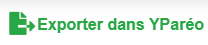](https://documentation-bookstack-files.s3.eu-west-3.amazonaws.com/uploads/images/gallery/2020-04/ICKnXEWY35oocc8I-image-1587560282412.png) | 1\. Assurez-vous que le profil du candidat est lié à un apprenant ou à un prospect YParéo, consultez les [conditions requises](https://documentation.hub3e.com/books/e-learning/page/export-de-candidats-dans-le-sas-ypar%C3%A9o#bkmrk-2.-conditions-requis) ainsi que l'e-learning de liaison d'un [profil candidat Hub3E avec un apprenant ou un prospect YParéo](https://documentation.hub3e.com/books/e-learning/page/liaison-dun-profil-candidat-hub3e-avec-un-apprenant-ou-un-prospect-ypar%C3%A9o) pour plus d'informations.
2\. Si le profil du candidat qui contient le document dynamique n'est pas lié à un apprenant ou un prospect YParéo, [contactez l'équipe commerciale d'Hub3E](https://www.hub3e.com/contact.html) afin d'effectuer la procédure d'activation de cette fonctionnalité :
Par email : |
| téléphone | [+ 33 (0)4 78 35 86 21](tel:+33(0)478358621) |
| courrier postal | Hub3E - Link Part 11 -13, rue des Aulnes 69760 - Limonest |
| Nom du champ dans l'API YParéo | Conditions requise pour l'export de documents candidats vers YParéo |
| document | - Hub3E permet de stocker des documents d'une taille maximale de 10Mo par documents. - Selon la configuration de l'instance YParéo utilisée, il est possible que la taille maximale des documents acceptés par l'instance distante soit inférieure à 10Mo dans de rares cas. Si c'est le cas, seul l'export des documents admissible par l'instance YParéo réussira. |
| Nom du champ dans l'API YParéo | Champ obligatoire pour la procédure d'export entre Hub3E et l'API YParéo | Description |
| document | oui | Le contenu binaire du fichier de formulaire PDF pré-rempli stocké sur Hub3E et exporté sur YParéo : - Un Cerfa pré-rempli fait généralement moins d'1Mo - Un Cerfa est la combinaison du formulaire PDF du Cerfa et des données de remplissage du Cerfa stockées sur Hub3E |
| nom\_document | oui | Le nom du fichier Cerfa PDF généré lors de l'export : - Le nom sera généré automatiquement lors de l'export suivant le schéma suivant : - cerfa-JJ-MM-AAAA.pdf Exemple de nom généré lors de l'export d'un fichier Cerfa le 22/04/2020 : Nom d'origine : cerfa-22-04-2020.pdf |
| code\_repertoire | oui | Le code technique du répertoire dans lequel sera stocké le document exporté vers YParéo : - Ce champ sera demandé par l'interface Hub3E lors de l'export des documents sur YParéo. - Le répertoire pourra être choisi parmi la liste des répertoires disponibles sur l'instance YParéo de l'école qui effectue l'export des documents du candidat. |
| code\_apprenant ou code\_prospect | oui | Le code technique de l'apprenant ou du prospect pour lequel seront exportés les documents vers YParéo : - Ce champ sera automatiquement rempli par Hub3E, car il est enregistré au moment de la liaison du profil candidat à YParéo. |
| [](https://documentation.hub3e.com/uploads/images/gallery/2020-04/JvDyqxER0zh6ybEo-image-1587561923095.png) | 1\. Dans le menu de navigation supérieur, cliquez sur Outils 2\. Ouvrez le menu déroulant des **Services Hub3E** 3\. Ouvrez le module de **Gestion des Cerfa**s. |
| Problème rencontré | Solution |
| Le bouton d'export du document Cerfa vers YParéo ne s'affiche pas dans le lecteur PDF embarqué. [](https://documentation.hub3e.com/uploads/images/gallery/2020-04/ICKnXEWY35oocc8I-image-1587560282412.png) | 1\. Assurez-vous que le profil du candidat est lié à un apprenant ou à un prospect YParéo, consultez les [conditions requises](https://documentation.hub3e.com/books/e-learning/page/export-de-candidats-dans-le-sas-ypar%C3%A9o#bkmrk-2.-conditions-requis) ainsi que l'e-learning de liaison d'un [profil candidat Hub3E avec un apprenant ou un prospect YParéo](https://documentation.hub3e.com/books/e-learning/page/liaison-dun-profil-candidat-hub3e-avec-un-apprenant-ou-un-prospect-ypar%C3%A9o) pour plus d'informations.
2\. Si le profil du candidat qui contient le document Cerfa n'est pas lié à un apprenant ou un prospect YParéo, [contactez l'équipe commerciale d'Hub3E](https://www.hub3e.com/contact.html) afin d'effectuer la procédure d'activation de cette fonctionnalité :
Par email : |
| téléphone | [+ 33 (0)4 78 35 86 21](tel:+33(0)478358621) |
| courrier postal | Hub3E - Link Part 11 -13, rue des Aulnes 69760 - Limonest |
| Nom du champ dans l'API YParéo | Conditions requise pour l'export d'entreprise de Hub3E vers YParéo |
| siret | - Le SIRET doit faire exactement 14 chiffres - Aucune entreprise avec ce SIRET ne doit exister dans YParéo, si une entreprise avec un SIRET en doublon existe déjà dans YParéo, l'export échouera. |
| adr1 | - La longueur de l'adresse de l'entreprise sur Hub3E ne doit pas dépasser 38 caractères pour être compatible avec YParéo |
| tel1 | - Pour une compatibilité maximale, le numéro de téléphone exporté sur YParéo doit être au format national français sans indicatif international (10 chiffres sans espaces), sinon le téléphone ne sera pas affiché correctement dans YParéo et risque d'être tronqué. |
| nomencl\_naf | - Le SIRET de l'entreprise renseigné sur Hub3E doit être valide et reconnu par la base officielle des SIRET pour que ce champ soit rempli automatiquement. |
| Nom du champ dans l'API YParéo | Champ obligatoire pour la procédure d'export entre Hub3E et l'API YParéo | Description |
| siret | oui | Le [SIRET](https://fr.wikipedia.org/wiki/Syst%C3%A8me_d%27identification_du_r%C3%A9pertoire_des_%C3%A9tablissements) de l'entreprise : - Dois faire exactement 14 chiffres - Le champ SIRET de l'entreprise exporté sur YParéo sera utilisé dans ce champ. |
| nom\_entreprise | oui | La raison sociale de l'entreprise : - Le champ raison sociale de l'entreprise exportée sur YParéo sera utilisé dans ce champ. |
| adr1 | oui | L'adresse de l'entreprise : - Maximum 38 caractères - Le champ adresse de l'entreprise exportée sur YParéo sera utilisé dans ce champ. Exemple : 11-13 Rue des aulnes |
| adr2 | non | Le complément d'adresse de l'entreprise : - Maximum 38 caractères - Le champ complément adresse de l'entreprise exportée sur YParéo sera utilisé dans ce champ. Exemple : Bâtiment C, 1er étage |
| cp | oui | Le code postal de l'entreprise : - Maximum 7 caractères - Le champ code postal de l'entreprise exporté sur YParéo sera utilisé dans ce champ. Exemple : 58230 |
| ville | oui | La ville de l'entreprise : - Maximum 38 caractères - Le champ ville de l'entreprise exportée sur YParéo sera utilisé dans ce champ. Exemple : 58230 |
| tel1 | non | Le numéro de téléphone de contact de l'entreprise : - Maximum 10 caractères - Le champ téléphone de l'entreprise exporté sur YParéo sera utilisé dans ce champ. - Pour une compatibilité maximale, le numéro de téléphone exporté sur YParéo doit être au format national français sans indicatif international (10 chiffres sans espaces). - Si le numéro est trop long en termes de nombre de caractères, il risque d'être tronqué. Exemple : 0333333333 |
| non | L'adresse email de contact de l'entreprise : - L'adresse email de l'entreprise Hub3E exporté sur YParéo sera utilisée dans ce champ. - Maximum 255 caractères - [Doit être une adresse email valide](https://www.definitions-marketing.com/definition/controle-syntaxique-adresse-email) - Ne doit pas comporter de caractères accentués - Ne doit pas comporter de majuscules - Ne doit pas comporter d'espaces ou de symboles spéciaux (Exemple : €, $, §, ", °, ~, etc.) Exemple : email.valide@gmail.com | |
| site\_web | non | L'URL vers le site internet de l'entreprise : - Le champ site web de l'entreprise Hub3E exporté sur YParéo sera utilisé dans ce champ. |
| effectif | oui si la version d'YParéo < 3.7.16 non si la version d'YParéo > 3.7.16 | - Hub3E ne dispose pas des données d'effectifs compatibles avec YParéo. Suite à un bug dans les versions précédentes d'YParéo, un effectif de 0 est communiqué par défaut. |
| nomencl\_naf | non | - Lorsque le SIRET d'une entreprise sur Hub3E est reconnu par la base officielle des SIRET, ce champ est rempli avec le code APE officiel associé à l'entreprise. - Si le SIRET est reconnu, ce champ sera rempli automatiquement lors de l'export. - Si le SIRET n'est pas reconnu, ce champ n'est pas renseigné lors de l'export. |
| code\_idcc | non | Identifiant de la convention collective - Numéro de 1 à 4 chiffres sous lequel une convention collective est enregistrée |
| [](https://documentation-bookstack-files.s3.eu-west-3.amazonaws.com/uploads/images/gallery/2020-04/dluC7Wr6BvD9plXo-image-1587479686773.png) | 1. Sélectionnez **Voir Entreprises** dans la liste des ressources du menu de navigation latéral. 2. Recherchez et cliquez sur l'entreprise à exporter sur YParéo. |
| Problème rencontré | Solution |
| Le bouton d'export vers YParéo ne s'affiche pas. [](https://documentation-bookstack-files.s3.eu-west-3.amazonaws.com/uploads/images/gallery/2020-04/QxBc1v6bj9ojLFva-image-1587479504237.png) | 1. [Contactez l'équipe commerciale d'Hub3E](https://www.hub3e.com/contact.html) afin d'effectuer la procédure d'activation de cette fonctionnalité :
Par email : |
| téléphone | [+ 33 (0)4 78 35 86 21](tel:+33(0)478358621) |
| courrier postal | Hub3E - Link Part 11 -13, rue des Aulnes 69760 - Limonest |
| [](https://documentation-bookstack-files.s3.eu-west-3.amazonaws.com/uploads/images/gallery/2020-04/dluC7Wr6BvD9plXo-image-1587479686773.png) | 1. Sélectionnez **Voir Entreprises** dans la liste des ressources du menu de navigation latéral. 2. Recherchez et cliquez sur l'entreprise à lier sur YParéo. |
| Problème rencontré | Solution |
| Le bouton de liaison avec YParéo ne s'affiche pas. [](https://documentation-bookstack-files.s3.eu-west-3.amazonaws.com/uploads/images/gallery/2020-04/3lxc1kBT2yLmibj0-image-1587547655485.png) | 1\. Si l'entreprise est déjà liée avec YParéo, vous devez supprimer la liaison pour pouvoir effectuer une nouvelle liaison :
[](https://documentation-bookstack-files.s3.eu-west-3.amazonaws.com/uploads/images/gallery/2020-04/M4q0x0Yl7NG7z9dd-image-1587547677903.png)
2\. Si l'entreprise n'est pas liée avec YParéo, [contactez l'équipe commerciale d'Hub3E](https://www.hub3e.com/contact.html) afin d'effectuer la procédure d'activation de cette fonctionnalité :
Par email : |
| téléphone | [+ 33 (0)4 78 35 86 21](tel:+33(0)478358621) |
| courrier postal | Hub3E - Link Part 11 -13, rue des Aulnes 69760 - Limonest |
| Nom du champ dans l'API YParéo | Conditions requise pour l'export des contacts entreprises de Hub3E vers YParéo |
| code\_entreprise | - L'entreprise sur Hub3E doit être liée avec YParéo pour que ce champ puisse être rempli au moment de l'export des contacts entreprises sur YParéo. Pour plus d'informations, consultez la documentation sur la procédure de [liaison d'une entreprise entre Hub3E et YParéo](https://documentation.hub3e.com/books/e-learning/page/liaison-dune-entreprise-entre-hub3e-et-ypar%C3%A9o "Liaison d'une entreprise entre Hub3E et YParéo"). |
| tel1 et tel2 | - Pour une compatibilité maximale, le numéro de téléphone exporté sur YParéo doit être au format national français sans indicatif international (10 chiffres sans espaces), sinon le téléphone ne sera pas affiché correctement dans YParéo. - Maximum 20 caractères |
| Nom du champ dans l'API YParéo | Champ obligatoire pour la procédure d'export entre Hub3E et l'API YParéo | Description |
| code\_civilite | oui | La civilité des interlocuteurs : - La civilité de chaque contact entreprise Hub3E exporté sur YParéo sera utilisée dans ce champ. |
| code\_entreprise | oui | Le code technique de l’entreprise dans laquelle seront ajoutés les interlocuteurs sur YParéo : - Ce champ sera automatiquement rempli par Hub3E, car il est enregistré au moment de la liaison de l'entreprise avec YParéo. |
| nom\_interlocuteur | oui | Le nom des interlocuteurs : - Le nom de chaque contact entreprise Hub3E exporté sur YParéo sera utilisé dans ce champ. - Maximum 45 caractères Exemple : DURANT |
| prenom\_interlocuteur | oui | Le prénom des interlocuteurs : - Le prénom de chaque contact entreprise Hub3E exporté sur YParéo sera utilisé dans ce champ. - Maximum 45 caractères Exemple : Albert |
| oui | L'adresse email des interlocuteurs : - L'adresse email de chaque contact entreprises Hub3E exporté sur YParéo sera utilisée dans ce champ. - Maximum 255 caractères - [Doit être une adresse email valide](https://www.definitions-marketing.com/definition/controle-syntaxique-adresse-email) - Ne doit pas comporter de caractères accentués - Ne doit pas comporter de majuscules - Ne doit pas comporter d'espaces ou de symboles spéciaux (Exemple : €, $, §, ", °, ~, etc.) Exemple : email.valide@gmail.com | |
| tel1 | oui | Le numéro de téléphone fixe des interlocuteurs : - Le numéro de téléphone fixe de chaque contact entreprise Hub3E exports sur YParéo sera utilisé dans ce champ. - Maximum 20 caractères - Pour une compatibilité maximale, le numéro de téléphone exporté sur YParéo doit être au format national français sans indicatif international (10 chiffres sans espaces). Exemple : 0333333333 |
| tel2 | non | Le numéro de téléphone portable des interlocuteurs : - Le numéro de téléphone portable de chaque contact entreprise Hub3E exporté sur YParéo sera utilisé dans ce champ. - Maximum 20 caractères - Pour une compatibilité maximale, le numéro de téléphone exporté sur YParéo doit être au format national français sans indicatif international (10 chiffres sans espaces). Exemple : 0333333333 |
| titre\_libre | non | Un champ libre stocké pour les interlocuteurs : - La fonction de chaque contact entreprise Hub3E exporté sur YParéo sera utilisée dans ce champ. Exemple : Ingénieur recherche et développement |
| is\_interlocuteur\_principal | oui | Un champ qui indique si oui ou non l'interlocuteur créé est un interlocuteur principal : - Ce champ est à "non" par défaut, car Hub3E ne dispose pas de ces informations. |
| is\_maitre\_apprentissage | oui | Un champ qui indique si oui ou non l'interlocuteur créé est un maître d'apprentissage : - Ce champ est à "non" par défaut, car Hub3E ne dispose pas de ces informations. |
| is\_responsable | oui | Un champ qui indique si oui ou non l'interlocuteur créé est défini comme responsable : - Ce champ est à "non" par défaut, car Hub3E ne dispose pas de ces informations. |
| is\_taxe | oui | Un champ qui indique si oui ou non l'interlocuteur créé est un contact taxe : - Ce champ est à "non" par défaut, car Hub3E ne dispose pas de ces informations. |
| [](https://documentation-bookstack-files.s3.eu-west-3.amazonaws.com/uploads/images/gallery/2020-04/dluC7Wr6BvD9plXo-image-1587479686773.png) | 1. Sélectionnez **Voir Entreprises** dans la liste des ressources du menu de navigation latéral. 2. Recherchez et cliquez sur l'entreprise à exporter sur YParéo. |
| Problème rencontré | Solution |
| Le bouton d'export vers YParéo ne s'affiche pas. [](https://documentation-bookstack-files.s3.eu-west-3.amazonaws.com/uploads/images/gallery/2020-04/7E1zM81JSeNyVfZ0-image-1587539415132.png) | 1. [Contactez l'équipe commerciale d'Hub3E](https://www.hub3e.com/contact.html) afin d'effectuer la procédure d'activation de cette fonctionnalité :
Par email : |
| téléphone | [+ 33 (0)4 78 35 86 21](tel:+33(0)478358621) |
| courrier postal | Hub3E - Link Part 11 -13, rue des Aulnes 69760 - Limonest |
| Problème rencontré | Solution |
| Le bouton de liaison avec YParéo ne s'affiche pas. [](https://documentation-bookstack-files.s3.eu-west-3.amazonaws.com/uploads/images/gallery/2020-04/1qua99WjHJbbsLgj-image-1587564474030.png) | 1\. Si l'utilisateur-école est déjà lié avec YParéo, vous devez supprimer la liaison pour pouvoir effectuer une nouvelle liaison :
[](https://documentation-bookstack-files.s3.eu-west-3.amazonaws.com/uploads/images/gallery/2020-04/32jptSWFymYNlZwZ-image-1587564444967.png)
2\. Si l'utilisateur-école n'est pas lié avec YParéo, [contactez l'équipe commerciale d'Hub3E](https://www.hub3e.com/contact.html) afin d'effectuer la procédure d'activation de cette fonctionnalité :
Par email : |
| téléphone | [+ 33 (0)4 78 35 86 21](tel:+33(0)478358621) |
| courrier postal | Hub3E - Link Part 11 -13, rue des Aulnes 69760 - Limonest |
Seulement les formations actives dans Yparéo sont affichés
Recherchez et choisissez la formation sur YParéo à lier avec la formation sur Hub3E puis cliquez sur le bouton **Choisir cette formation.** Finalement, sauvegardez les données de formations qui contiennent les données de liaison mises à jour en cliquant sur le bouton **Modifier** de la modale de modification d'une formation.| Problème rencontré | Solution |
| Le bouton de liaison avec YParéo ne s'affiche pas. [](https://documentation-bookstack-files.s3.eu-west-3.amazonaws.com/uploads/images/gallery/2020-04/SUtPx7hdbw2hpClb-image-1587628625034.png) | 1\. Si la formation est déjà liée avec YParéo, vous devez supprimer la liaison pour pouvoir effectuer une nouvelle liaison :
[](https://documentation-bookstack-files.s3.eu-west-3.amazonaws.com/uploads/images/gallery/2020-04/TlOvNlqKJoBYzpbw-image-1587628643720.png)
2\. Si la formation n'est pas liée avec YParéo, [contactez l'équipe commerciale d'Hub3E](https://www.hub3e.com/contact.html) afin d'effectuer la procédure d'activation de cette fonctionnalité :
Par email : |
| téléphone | [+ 33 (0)4 78 35 86 21](tel:+33(0)478358621) |
| courrier postal | Hub3E - Link Part 11 -13, rue des Aulnes 69760 - Limonest |
| [](https://documentation-bookstack-files.s3.eu-west-3.amazonaws.com/uploads/images/gallery/2020-04/dluC7Wr6BvD9plXo-image-1587479686773.png) | 1. Sélectionnez **Voir Entreprises** dans la liste des ressources du menu de navigation latéral. 2. Recherchez et cliquez sur l'entreprise à lier sur YParéo. |
| Problème rencontré | Solution |
| Le bouton de liaison d'un contact entreprise avec YParéo ne s'affiche pas. [](https://documentation-bookstack-files.s3.eu-west-3.amazonaws.com/uploads/images/gallery/2020-04/QBH8q84gvYrilt9Z-image-1587629970487.png) | 1\. L'entreprise contenant le contact entreprise Hub3E à lier à YParéo doit elle-même être liée à YParéo pour que la fonctionnalité de liaison d'un contact entreprise Hub3E puisse être activée.
[](https://documentation-bookstack-files.s3.eu-west-3.amazonaws.com/uploads/images/gallery/2020-04/7nJnOtZeTKbYAmKi-image-1587629897876.png)
2\. Si le contact entreprise est déjà lié avec YParéo, vous devez supprimer la liaison pour pouvoir effectuer une nouvelle liaison :
[](https://documentation-bookstack-files.s3.eu-west-3.amazonaws.com/uploads/images/gallery/2020-04/qcNmOaMhG6e2EySf-image-1587629821145.png)
3\. Si le contact entreprise n'est pas lié avec YParéo, [contactez l'équipe commerciale d'Hub3E](https://www.hub3e.com/contact.html) afin d'effectuer la procédure d'activation de cette fonctionnalité :
Par email : |
| téléphone | [+ 33 (0)4 78 35 86 21](tel:+33(0)478358621) |
| courrier postal | Hub3E - Link Part 11 -13, rue des Aulnes 69760 - Limonest |
| [](https://documentation-bookstack-files.s3.eu-west-3.amazonaws.com/uploads/images/gallery/2020-04/AjIO990pjfntXEW7-image-1587631667996.png) | - le code technique de l'école de cette URL est 80 |
| Problème rencontré | Solution |
| - La connexion automatique au livret Hub3E depuis YParéo ne fonctionne pas. - J'obtiens une erreur au moment de la connexion automatique. [](https://documentation-bookstack-files.s3.eu-west-3.amazonaws.com/uploads/images/gallery/2020-04/6MRvZyFb0jDMqKHw-image-1587631987635.png) | 1\. Assurez-vous que le compte utilisé sur NetYParéo est bien lié à Hub3E en utilisant le système de liaison Hub3E d'un contact entreprise, utilisateur-école ou candidat en fonction du compte utilisé sur NetYParéo pour se connecter au livret Hub3E.
2\. Les liaisons entre un candidat Hub3E et un prospect YParéo ne sont pas compatibles avec le livret nous recommandons l'utilisation d'une liaison entre un candidat Hub3E et un apprenant YParéo pour cela.
3\. Si vous rencontrez un autre problème, [contactez l'équipe commerciale d'Hub3E](https://www.hub3e.com/contact.html) afin d'effectuer la procédure d'activation de cette fonctionnalité :
Par email : |
Afin de facilement profiter des nouvelles fonctions, nous vous recommandons de laisser tous les endpoints cochées. Ceci vous permettra de ne pas avoir à régénérer de jeton.
3\. Vous devez ensuite valider la création pour obtenir un jeton d’authentification à l’API REST d’YParéo. 4\. Ensuite, il vous faut prendre contact avec notre équipe commerciale afin de nous communiquer l’url d’accès à votre environnement NetYParéo ainsi que le jeton crée. Vous pouvez trouver ce jeton à n'importe quel moment dans l'interface "Prestataire webservices REST". [](https://documentation-bookstack-files.s3.eu-west-3.amazonaws.com/uploads/images/gallery/2020-06/HWlzf6XHWyqkyiS9-image-1591797029471.png)